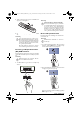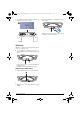User manual
Table Of Contents
- Innhold
- Oversikt
- 1 Generelle sikkerhetshenvisninger
- 2 Oversikt
- 3 Første igangsetting
- 4 Koble til visningsapparatet
- Tilkobling til apparater med HDMI-utgang
- Tilkobling til dsatamaskin (VGA)
- Tilkobling med audio/video- (CVBS)-adapterkabel
- Koble til en hjemmekinoforsterker
- Koble til en Hi-Fi-enhet
- Tilkobling av hodetelefoner
- Wi-FiDisplay (Miracast)
- Direkte kopling av projektoren til en datamaskin som bruker WLAN (WiFi streaming)
- ScreeneoWLink programvare
- 5 Minn
- 6 Nettverk
- 7 Bluetooth
- 8 Medieavspilling
- 9 Visning av digital-TV (avhengig av modell)
- 10 Android
- 11 Innstillinger
- 12 Service
- 13 Vedlegg
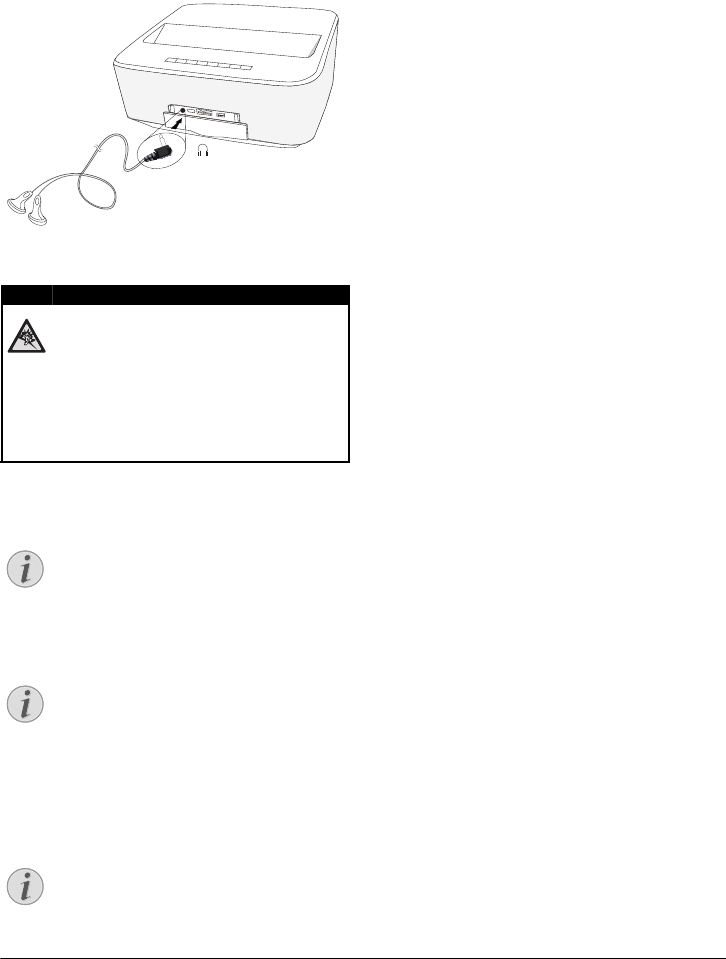
Koble til visningsapparatet 17
Tilkobling av hodetelefoner
1 Før hodetelefonene kobles til, bør lydvolumet på
apparatet skrus helt ned.
2 Sett pluggen på hodetelefonene inn i hodetelefonut-
gangen på projektoren. Høyttaleren på apparatet blir
automatisk deaktivert når hodetelefonene kobles til.
3 Skru opp lydvolumet til et behagelig nivå etter at
hodetelefonene er tilkoblet.
Wi-FiDisplay (Miracast)
1 Slå på enheten med på/av-tasten.
2 Etter oppstartskjermen vises hovedmenyen.
3 Bruk navigeringstastene for å velge APPs.
4 Bekreft med .
5 Bruk navigeringstastene for å velge WifiDisplay.
6 Bekreft med .
7 Koble den eksterne enheten (smarttelefon eller
nettbrett) til samme Wi-Fi-nettverk som projekto
-
ren.
8 Velg på appen WifiDisplay for den eksterne enheten
navnet på projektortilkoblingen.
9 Kobler den eksterne enheten (smarttelefon eller
nettbrett) til projektoren. Den vises som Kopler.
10 I applikasjonen WifiDisplay for projektoren vises
meldingen Invitation to connect, Decline eller
Accept. Velg Accept.
Direkte kopling av
projektoren til en
datamaskin som bruker
WLAN (WiFi streaming)
Med programvaren ScreeneoWLink kan du kople pro-
jektoren til en datamaskin eller en laptop via det tråd-
løse nettverket ditt. For å kunne gjøre dette, må begge
enhetene være koplet til det samme trådløse nettver
-
ket.
1 Installer programvaren ScreeneoWlink på datamas-
kinen din. Den vil bli lagret i Download-mappen. Du
kan få den via SD-kort eller USB-disk fra adressen:
APPs_explorer_internal flash_Download.
2 Kople enheten med det trådløse nettverket (se også
Trådløst nettverk (WLAN), side 20).
3 Start ScreeneoWLink (Viewer) på datamaskinen din.
4 Klikk på ikonet til ScreeneoWLink på statuslinjen, og
start manager-vinduet.
Du kan nå søke etter projektorer i nettverket (Søke
WIFI-projektor) og starte projeksjonen.
(Start projeksjon).
ScreeneoWLink
programvare
Det gjør det mulig å koble projektoren til en stasjonær
eller bærbar PC via trådløst eller kablet nettverk og å
bruke Screeneo som dataskjerm.
Begge enheter må kobles til samme nettverk (kablet
eller trådløst) for at dette kan gjøres.
Screeneo fastvareversjon 1.20 må være installert på
projektoren.
Kontroller hvilken fastvareversjon som er installert på
projektoren ved å gå til Innstillinger > Vedlikehold >
Fastvareversjon.
Hvis Screeneo fastvareversjon er 1.20, se avsnittet
Installer ScreeneoWLink programvare under Min data
-
maskin.
Hvis Screeneo fastvareversjon er eldre enn 1.20, se
avsnittet Oppdater programvare.
FARE!
Fare for hørselskader.
Bruk ikke apparatet sammenhengende over
lengre tid på høyt lydvolum– spesielt ikke ved
bruk av hodetelefoner. Det kan forårsake
hørselskader. Før hodetelefonene kobles til,
bør lydvolumet på apparatet skrus helt ned.
Skru opp lydvolumet til et behagelig nivå etter
at hodetelefonene er tilkoblet.
Henvisning
Bare Miracast-sertifiserte enheter kan brukes
med denne funksjonen.
Henvisning
Projektoren må være koblet til et Wi-Fi-nett-
verk.
Henvisning
Navnet som brukes til å identifisere projekto-
ren kan endres i Innstillinger.
PHILIPS
Screeneo_User-Manual_HDP16x0_TV_NO_253637294-A.book Page 17 Jeudi, 12. février 2015 3:35 15